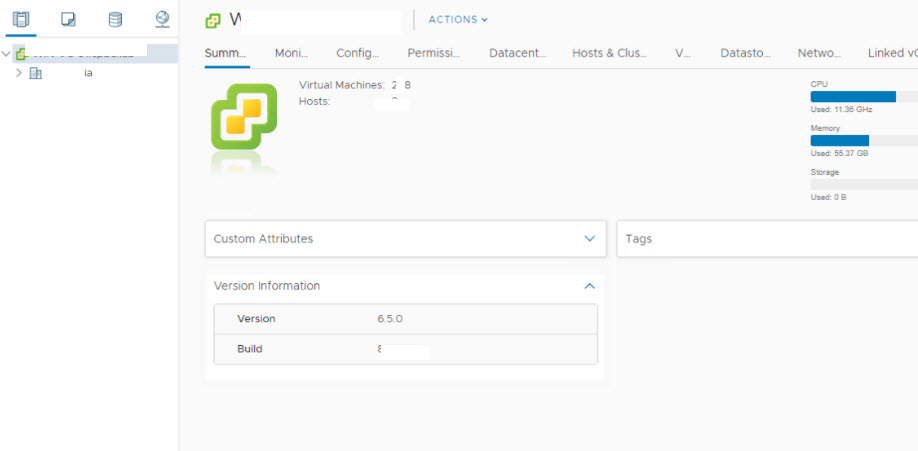Merhaba değerli arkadaşlar, bu makalede vCenter Server 6.0’ı vCenter Server Appliance 6.5’e geçirmeyi anlatacağım.Sanallaştırma alt yapımızı 6.0’dan 6.5 appliance versiyonuna yükselteceğiz.
Migration(taşıma) işlemi, hem yerleşik hem de harici dağıtım topolojileri için kaynak vCenter Server’ın kimliğini koruyabilir.
Tüm desteklenen vCenter Server veritabanları, geçiş için de desteklenir. Varsayılan olarak, taşıma Envanter ve Yapılandırma verilerini taşıyacak ve içe aktarılacak isteğe bağlı Tarih ve Performans metrikleri gibi verileri bırakacaktır.
VMware vSphere Güncelleme Yöneticisi (VUM), VDE’yi çalıştırmak için ek sanal makineye olan ihtiyacı ortadan kaldırarak VCSA’ya dahil edilmiştir. Migration Assistant ayrıca, kaynak vCenter Server’ın geçiş için hazır olup olmadığını doğrulamak için ön kontroller de gerçekleştirir.
Aşağıdaki resimde de gibi , vCenter server 6.0. sunucumuza login oluyoruz.
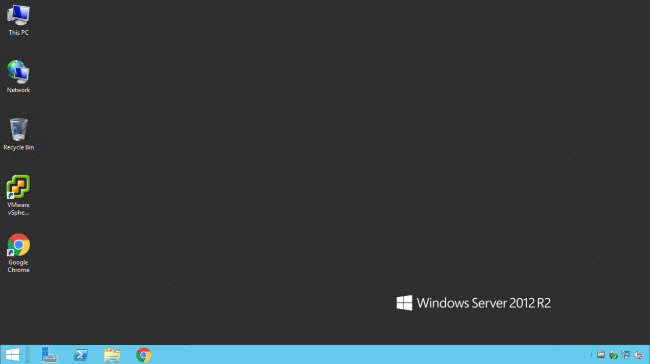
myvmware.com adresinden indirdiğimiz vCenter Server Appliance 6.5 İso’sunu Windows vCenter Server 6.0’a olan sunucumuza bağlıyoruz.
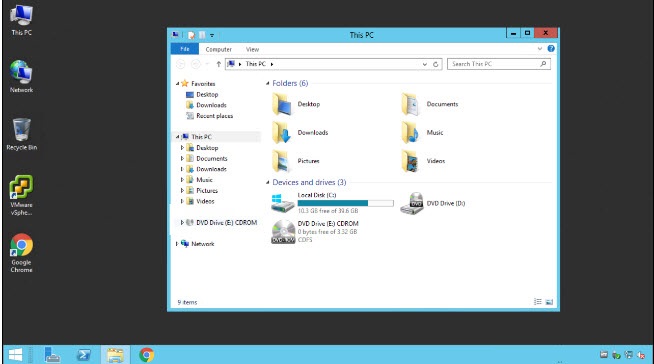
VCenter Server Appliance 6.5 iso’nun içindeki migration asistanı klasörünü yerel olarak Windows vCenter Server 6.0’a kopyalanabilir veya doğrudan iso’dan da çalıştırılabilirsiniz.
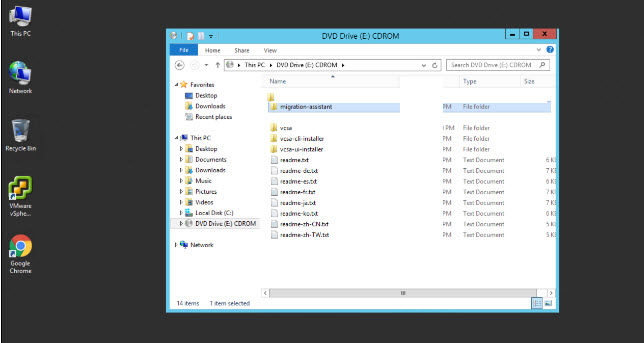
Burada Migration-Assistant uygulamasını ( VMware-Migration-Assistant.exe) başlatıyoruz.
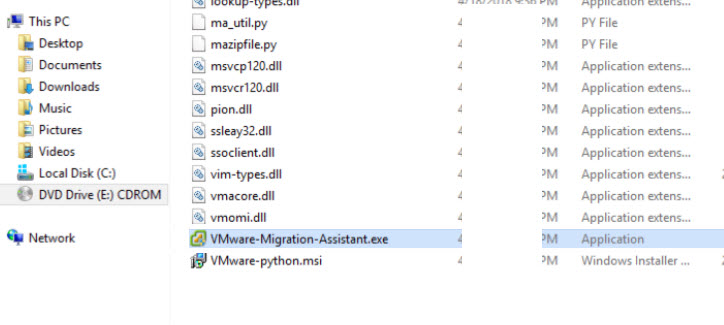
Administrator@vsphere.local Oturum Açma şifresini giriş yapıp , enter’a basıyoruz.
Migrate asistanı, Windows vCenter Server’ınızın uyumlu ve taşıma işlemine hazır olduğunu doğrulamak için ön kontrolleri çalıştıracaktır.
Bu işlem biraz sürebilir.
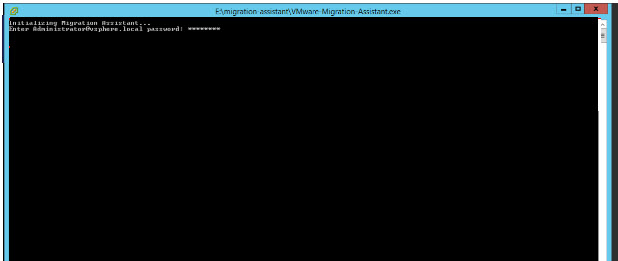
Migration Asssistant çıkışı bölümlere ayrılabilir. Bu bölüm kaynak Windows vCenter Server ve Migration sürecinin bir ortam ve ayarlara bakacaktır.Karşımıza gelen, kaynak Windows vCenter Server topolojisi, dağıtım boyutu ve veritabanı bilgisidir. Taşınacak olan ek ürünlerin bildirimi de geçerliyse gösterilir.
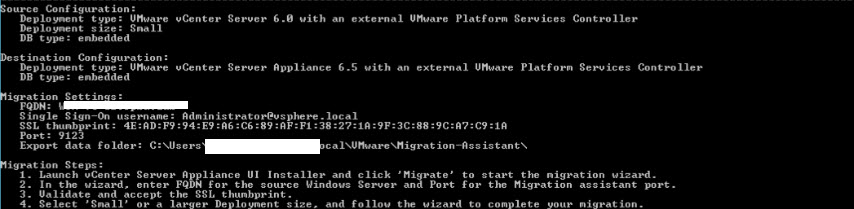
Bir sonraki bölümde ise, Windows vCenter Server 6.0’ın kapatılacağını belirten bilgiler karşımıza gelir.Migration sırasında herhangi bir sorun olduğunda, hedef vCenter 6.5 kapalı olabilir ve Windows vCenter Server 6.0 yeniden açılıp etki alanına yeniden bağlanabilir.

6.5 iso’muza giriş yapıyoruz.Vcsa-ui-installer dizinine gidiyoruz.
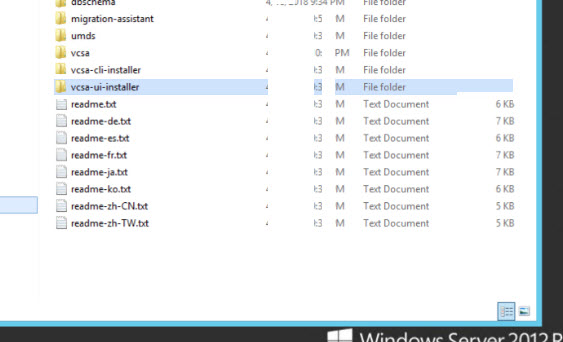
İnstaller.exe’yi çalıştırıyoruz.
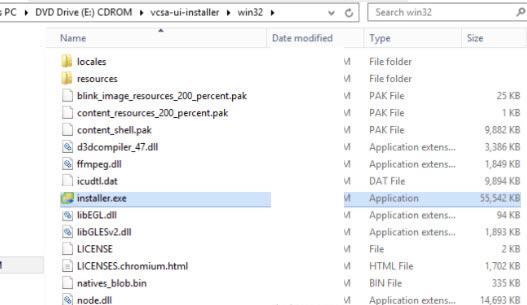
Burada Migrate seçiyoruz.
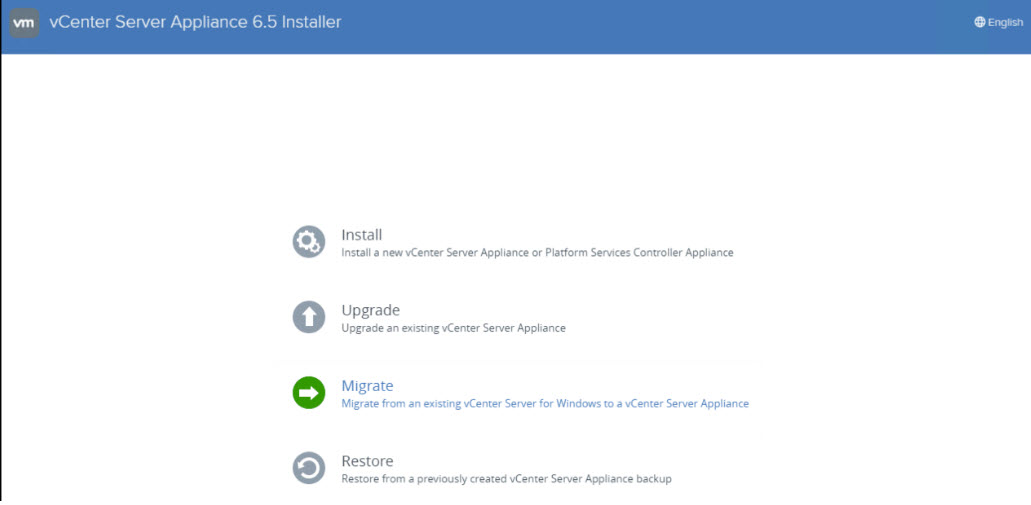
Next diyerek devam ediyoruz.
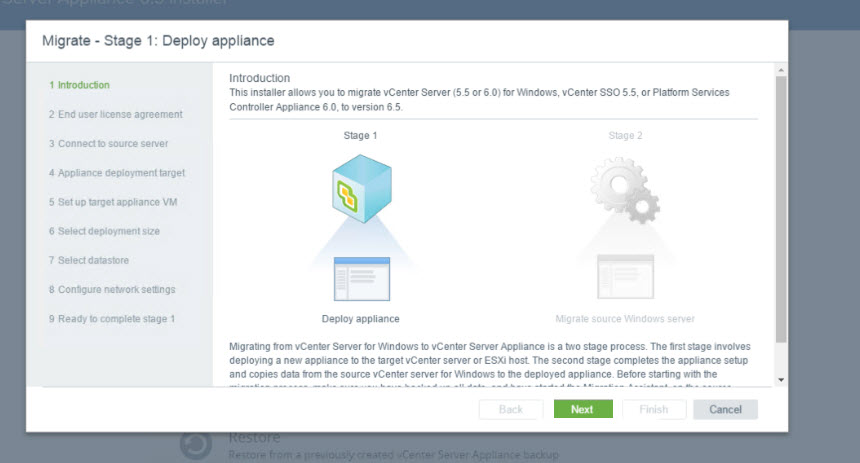
Lisans sözleşmesini kabul ettikten sonra next diyerek devam ediyoruz.
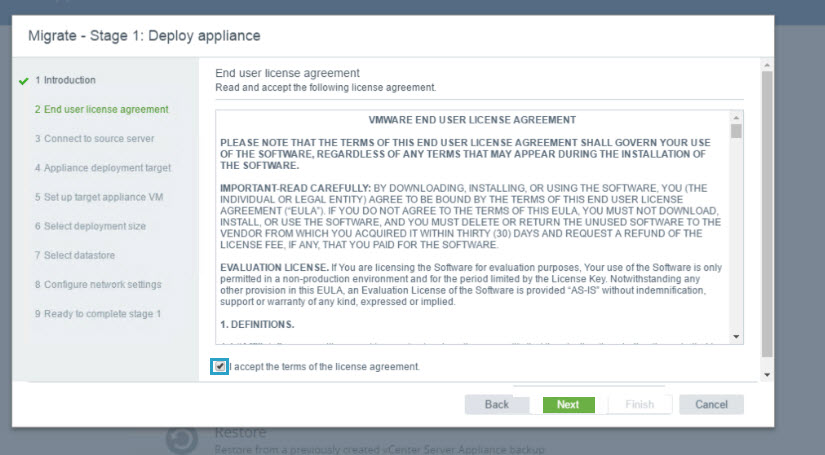
vCenter Server 6.0 tam etki alanı adı (FQDN) veya IP adresi ve vSphere Oturum Açma parolasını girdikte sonra next diyerek devam ediyoruz.
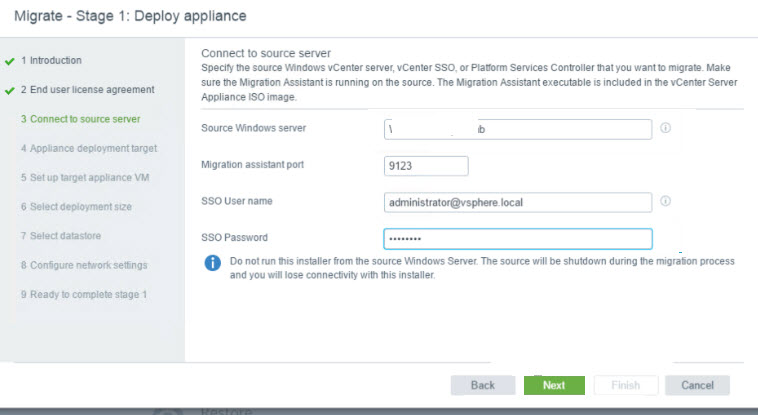
vCenter Sunucusunun tam etki alanı adını (FQDN) giriş yapıyoruz Bu, cihazın ilk dağıtım hedefi olacaktır. İleri diyerek devam ediyoruz.
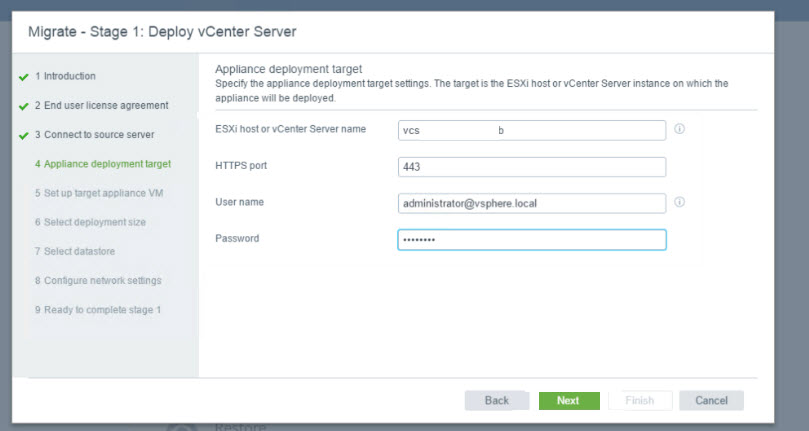
Apliance oluşturacak Data center’ımızı seçiyoruz.
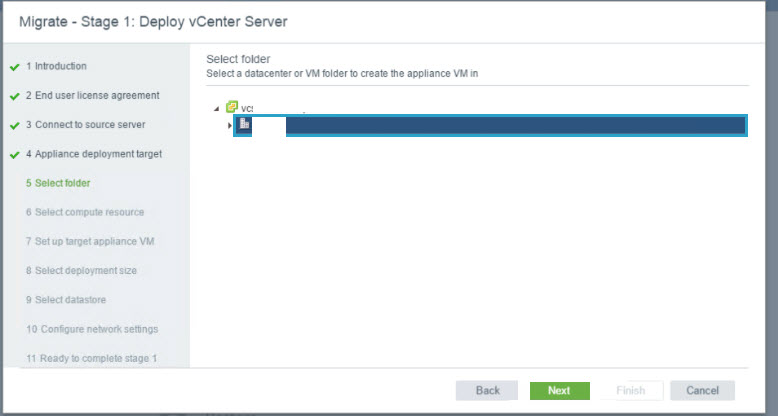
Kurulacak olan hostumuzu seçerek next diyerek devam ediyoruz.VCenter Sunucu Apliance için bir VM adı ve şifre belirledikten sonra next diyerek devam ediyoruz.
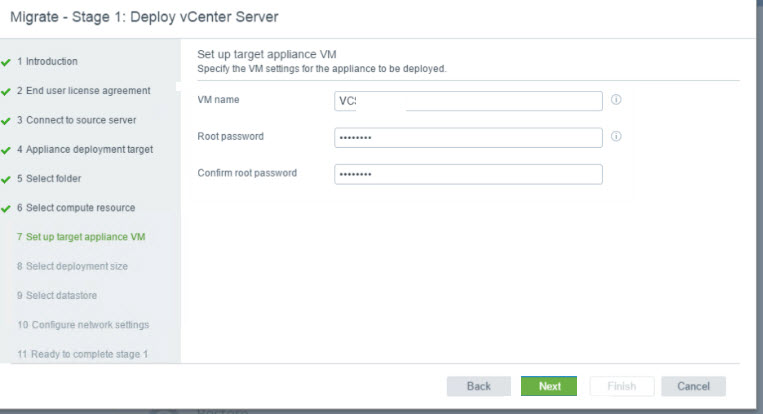
Ortam büyüklüğümüzü seçiyoruz, ortalama kaç sanal sunucu olacak ise , onu seçip next diyerek devam ediyoruz.
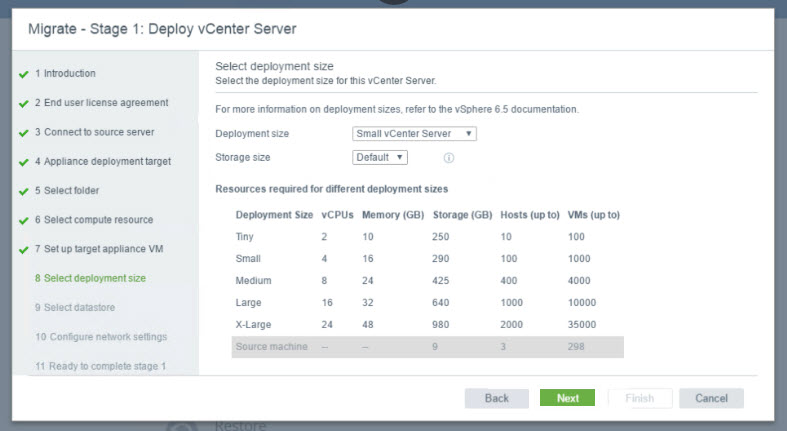
Kurulacak olan datastore’muzu seçtikten sonra next diyerek devam ediyoruz. Configure network settings’te network ayarlamızı yapılandırtıktan sonra next diyerek devam ediyoruz.
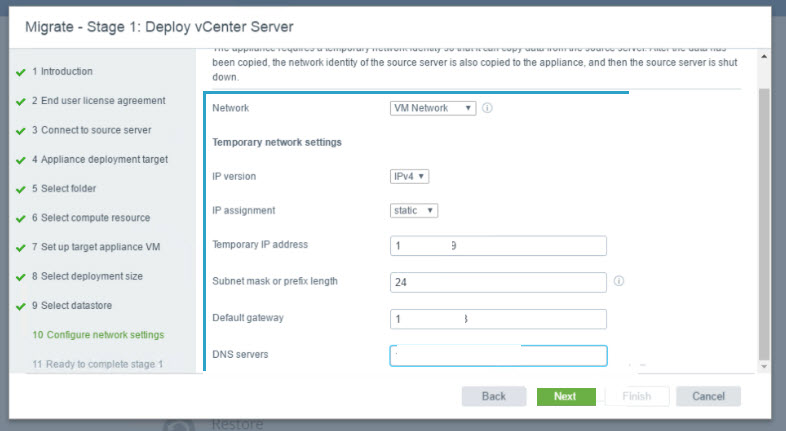
Finish diyerek migrate işlemi başlamış oluyor. İşlem bittikten sonra 6.5 appliance açılacaktır.
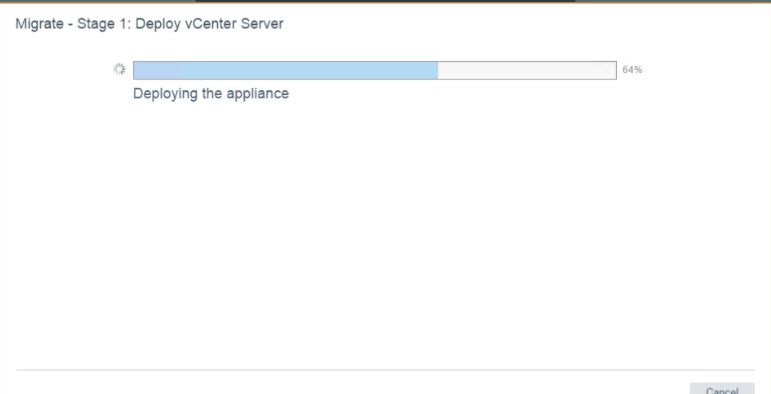
Complete işlemi bittikten sonra Continue diyerek devam ediyoruz.
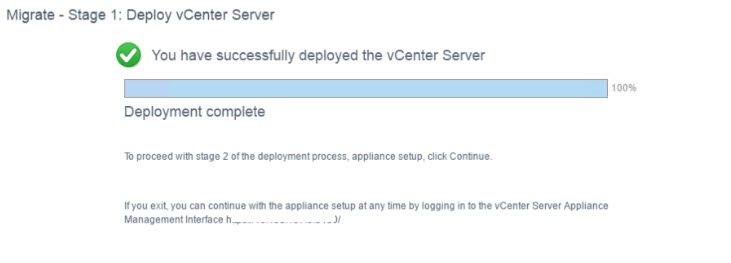
Next diyerek devam edelim.
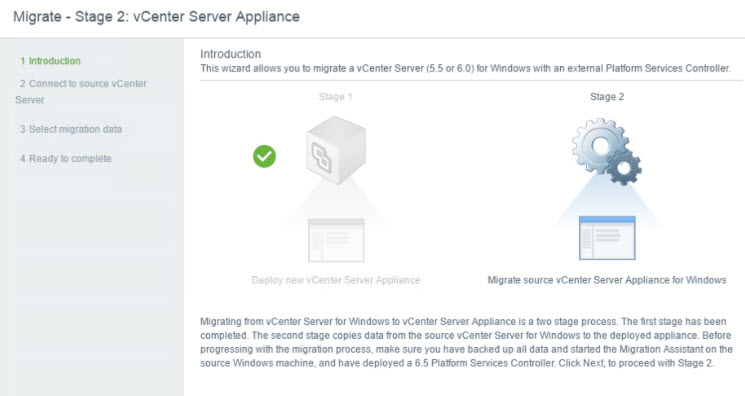
Buradan , Windows vCenter Server 6.0’dan vCenter Server Appliance 6.5’a hangi verinin taşınacağını seçiyoruz. Varsayılan olarak vCenter Sunucu yapılandırması, envanteri ve alarm verileri taşınır.
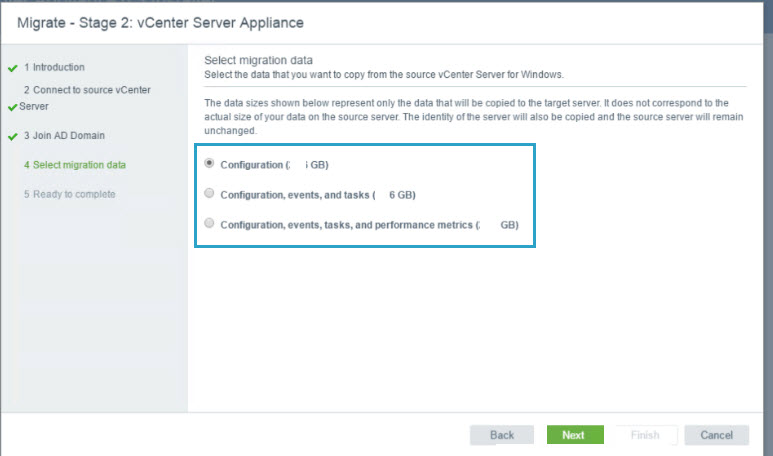
Finish dedikten sonra data transferimiz başlayacaktır.
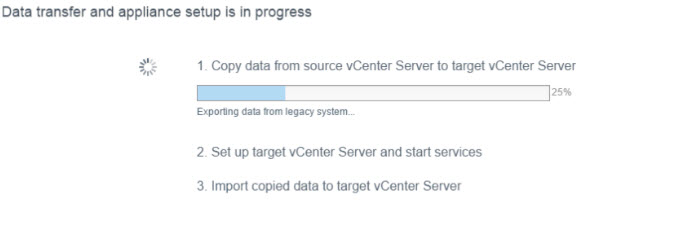
Transferimiz başarılı bir şekilde bitti, Close tıklayıp, sayfamızı kapatabiliriz.
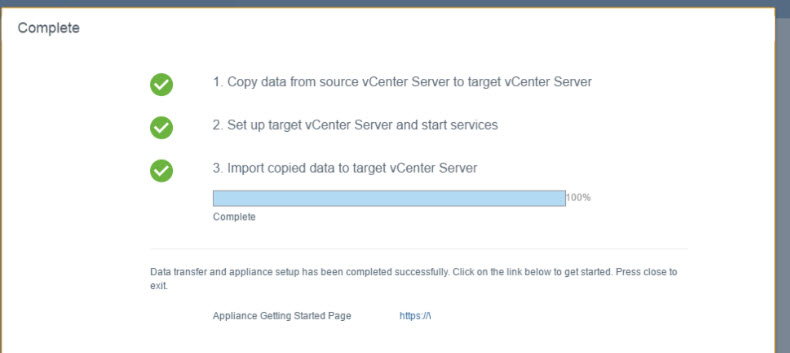
Web üzerinden Migrate yapılmış vCenter’ımıza giriş yapıyoruz.